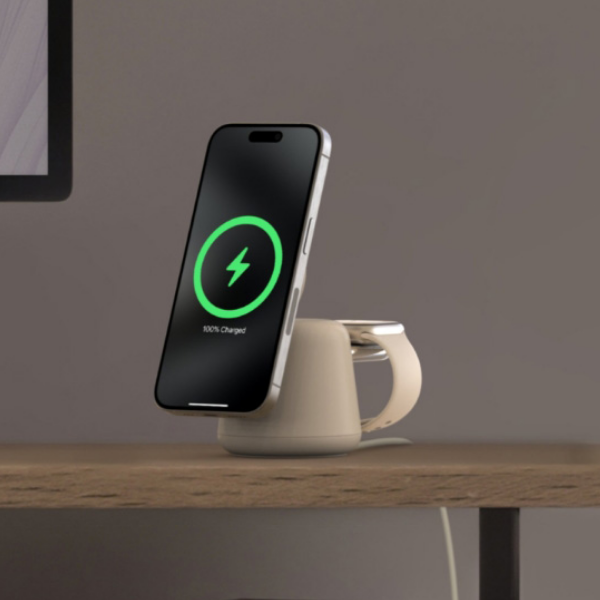도킹 스테이션의 위력:
워크스테이션의 판도를 뒤흔들다
2024년 8월 21일
사실상 대형화는 끝났습니다. “클수록 좋다”는 것은 시대에 뒤떨어진 사고방식입니다. 이런 추세는 기술에도 적용되는데, 도킹 스테이션이 대표적인 예입니다. 비교적 작은 스테이션으로 워크스테이션을 확장하고 포트와 연결부를 추가하여 더 많은 장치와 주변 장치를 연결함으로써 노트북을 데스크톱처럼 사용할 수 있습니다. 도킹 스테이션은 소형, 경량으로 휴대성이 뛰어나며 편의성, 효율성, 생산성 증진에 무한한 가능성의 세계를 열어 줍니다.

도킹 스테이션이란?
도킹 스테이션은 사용자가 하나의 케이블로 노트북이나 데스크톱에 연결할 수 있도록 여러 개의 연결부와 포트를 갖춘 하드웨어 장치입니다. 연결 유형에는 USB, Thunderbolt, HDMI®, DisplayPort™가 있으며, 도크는 다양한 장치 및 운영 체제와 호환됩니다. USB-C 도킹 스테이션은 패스스루 전원부터 이더넷, 오디오 및 비디오 출력, 보안 기능까지 다양한 특수 기능을 제공하기도 합니다.
허브도 도크와 밀접한 관련이 있지만, 허브는 일반적으로 포트와 연결부가 많지 않으며 스테이션처럼 콘센트에 꽂는 방식이 아닙니다. 비디오 편집자, 그래픽 디자이너, 데이터 분석가, 게이머 등은 데이터 전송 속도가 빠르고 고해상도 다중 디스플레이를 지원한다는 점에서 도킹 스테이션을 높이 평가합니다.
오늘날 업무 현장의 도킹 스테이션
도킹 스테이션은 더욱더 다양한 장소에서 일하는 전문가들의 변화하는 요구에 맞춰 발전해 왔습니다. 예를 들어, 빠른 데이터 전송 속도를 제공하는 이더넷 연결로 빠른 인터넷을 제공하며, 암호화 기술과 같은 보안 기능이 내장되어 있어 데이터 유출을 방지합니다. 사용자가 USB-C 도킹 스테이션을 통해 회사나 홈 오피스에서 노트북을 사용하든, 허브를 통해 카페/협업 공간에서 노트북을 사용하든, 도크를 활용하면 각자의 필요에 맞추어 책상 위 장치 배치를 유연하게 조정할 수 있습니다.
노트북 도킹 스테이션의 이점
노트북을 데스크탑 같은 워크스테이션으로 바꾸면 수많은 이점이 있습니다. 도킹 스테이션을 사용할 때의 이점에 대한 예시를 몇 가지 들어 보겠습니다.
1. 원활한 연결
도킹 스테이션을 사용하면 여러 장치를 노트북이나 데스크탑에 간편하게 연결할 수 있습니다. 플러그 하나만 꽂아도 노트북을 모니터, 키보드, 마우스, 프린터 등 다양한 주변 장치에 연결할 수 있습니다.
2. 생산성 향상
도킹 스테이션으로 워크스테이션 설정을 중앙화하면 업무 과정을 멈추지 않고도 다양한 작업 환경으로 쉽게 전환할 수 있습니다. 집과 회사 사무실을 오가는 자율 좌석제 환경에서 일하는 경우 이처럼 컴팩트한 전원 제품을 사용하면 항상 연결과 작업을 처리할 준비 상태를 유지할 수 있습니다. 숨겨진 이점도 있습니다. 대부분의 노트북 도킹 스테이션에는 전원 어댑터가 함께 제공되기 때문에, 작업 시 노트북을 충전할 충분한 전력을 공급한다는 것입니다.
3. 인체공학적 장점
편안하고 체계적으로 정리한 작업 공간은 장시간 사용자에게 매우 중요합니다. 모니터, 키보드, 마우스와 같은 주변 장치를 도크에 연결하면 인체공학적 필요에 맞게 구성할 수 있습니다. 이렇게 하면 신체의 부담이 줄어들고 자세가 좋아져 작업이 더욱 편안해집니다.
4. 비용 효율성
개인 워크스테이션이나 회사/법인/조직의 워크스테이션에 사용할 도크에 투자하면 기존 장치와 주변 장치를 최대한 활용할 수 있습니다. 작업 환경별로 별도의 장치를 구매할 필요 없이 모두 도킹 스테이션에 연결하기만 하면 됩니다. 또한, 하나의 도킹 스테이션으로 여러 노트북을 활용할 수 있어 하드웨어 비용을 최소화할 수 있습니다.

사용자 필요에 따른 도크 환경 조정
도킹 스테이션을 선택할 때에는 고려해야 할 요소가 여러 가지 있으며, 현재뿐 아니라 미래에 필요할 조건도 고려해야 합니다. 생각해 두어야 할 핵심 요소는 다음과 같습니다.
1. 호환성
첫 번째 단계는 도킹 스테이션이 사용하는 노트북이나 데스크탑 및 운영 체제와 호환되는지 확인하는 것입니다. 인기 있는 USB-C 도킹 스테이션을 살펴보며 자신이 사용하는 시스템에 적합한지 확인하세요. 예를 들어, Thunderbolt 도킹 스테이션은 빠른 데이터 전송 속도와 고해상도 디스플레이 지원을 제공하지만, 현재 사용하는 특정 장치와 호환되는지를 확인해야 합니다.
2. 포트 가용성
장치와 주변 장치에 필요한 포트의 수와 유형을 정리한 목록을 만들고, 필요한 디스플레이 수도 고려해야 합니다. 여러 유형의 USB 포트가 필요할 수도 있습니다. USB-C는 다용도로 활용할 수 있으며, 다양한 노트북 및 주변 장치와 호환된다는 점도 생각해 두세요. 또한 포트 개수에 따라 도크나 허브를 휴대하기는 것이 편할지, 고정하는 것이 편할지가 정해진다는 점도 고려하세요. HDMI 및 이더넷 포트는 여러 모니터를 사용하여 작업하는 전문 사용자에게 적합하며, 전용 이더넷 포트가 있으면 주변의 WiFi에만 의존할 필요가 없습니다.
3. 추가 기능
충전을 포함하여 어떤 추가 기능이 필요한지 생각해 보세요. 호스트 장치와 주변 장치에 패스스루 충전이 필요한지, 그리고 도크가 공급하는 전원이 실제로 노트북을 충전하기에 충분한지 확인해야 합니다. 그 외에 갖춰 두면 좋은 기능으로는 강력한 보안 기능이나 SD 카드 판독기 등이 있습니다. 시청각 요소가 중요한 프로젝트를 진행하는 경우 비디오 출력용 DisplayPort 및 오디오 잭이 꼭 필요합니다. 도크 모델에 따라 Thunderbolt 4 포트나 eSATA 커넥터와 같은 특수 포트가 추가로 필요할 수 있습니다.
4. 가격대
시중에는 기본적인 연결 기능을 제공하는 저렴한 옵션부터 Thunderbolt, Silicon Motion, GaN, DisplayLink와 같은 고급 기술과 함께 제공되는 프리미엄 모델까지 다양한 가격대의 도킹 스테이션 제품이 있습니다. 예산을 염두에 두고 작업 환경에 필수적인 기능이 무엇인지 파악해 두면 필요에 맞는 선택을 할 수 있습니다.

도킹 스테이션의 실제 적용
같은 분야 전문가들이 노트북 도킹 스테이션으로 어떻게 작업 공간을 최적화하고 있는지 확인할 리소스를 찾아보세요. 먼저 도크의 실용성과 다목적성에 대한 사용자 피드백과 평가를 읽어 보면 좋습니다. 작업 과정 간소화를 위해 도크 사용자 사례 연구에 액세스하면 효율성을 높이기 위한 아이디어를 얻을 수 있습니다.
자신이 속한 분야 외에 다양한 업계와 직종의 전문가로부터 힌트를 얻는 것도 도움이 될 수 있습니다. 설계 작업에 여러 대의 모니터를 사용하는 건축가나 사무실과 가정 환경 간의 원활한 전환이 필요한 재무 분석가 등 다양한 사람들이 도킹 스테이션을 사용합니다. 이런 여러 예시를 찾아보면 다른 용도로 도크를 활용하는 아이디어를 얻을 수 있습니다. 도킹 스테이션을 살펴보고 업무 환경에 통합하여 간과되기 쉬운 이 기술의 혁신적인 잠재력을 누려 보시기 바랍니다.
iPhone 15 MagSafe 충전 스탠드
주요 제품
다양한 전문가용 워크스테이션 시나리오에 적합한 Belkin의 도킹 스테이션, 허브, 어댑터 제품을 소개합니다.
도킹 스테이션 및 어댑터 쇼핑
이 게시물이 도움이 되었기를 바랍니다. 지금 이메일과 문자를 통해 블로그 알림, 제품 공지 및 독점 할인 혜택에 가입하세요.